
이 전에 PC에서 유튜브 쇼츠를 일반 영상으로 바꾸고, 볼륨 조절까지 하는 방법에 대해서 포스팅한 적이 있습니다.
유튜브 쇼츠 동영상 URL 복사를 해서 주소창에 붙여넣기를 하면 일반 영상으로 바뀌었었는데요.
현재는 그 방법이 막혀버렸습니다.
그래서 이번 시간에는 다른 방법으로 PC에서 유튜브 쇼츠를 일반 영상으로 바꾸고 볼륨 조절을 하는 방법에 대해서 알아보겠습니다.

먼저 이렇게 유튜브 쇼츠를 하나 열어 주고, 오른쪽에 '댓글창'을 클릭해 줍니다.

그다음 오른쪽처럼 '타임라인'을 적고 '댓글'을 클릭해 줍니다.
타임라인은 유튜브 쇼츠 동영상이 1분까지니까, 그전까지의 시간으로 정해서 댓글을 달아 주시면 됩니다.

그리고 '타임라인'을 클릭합니다.
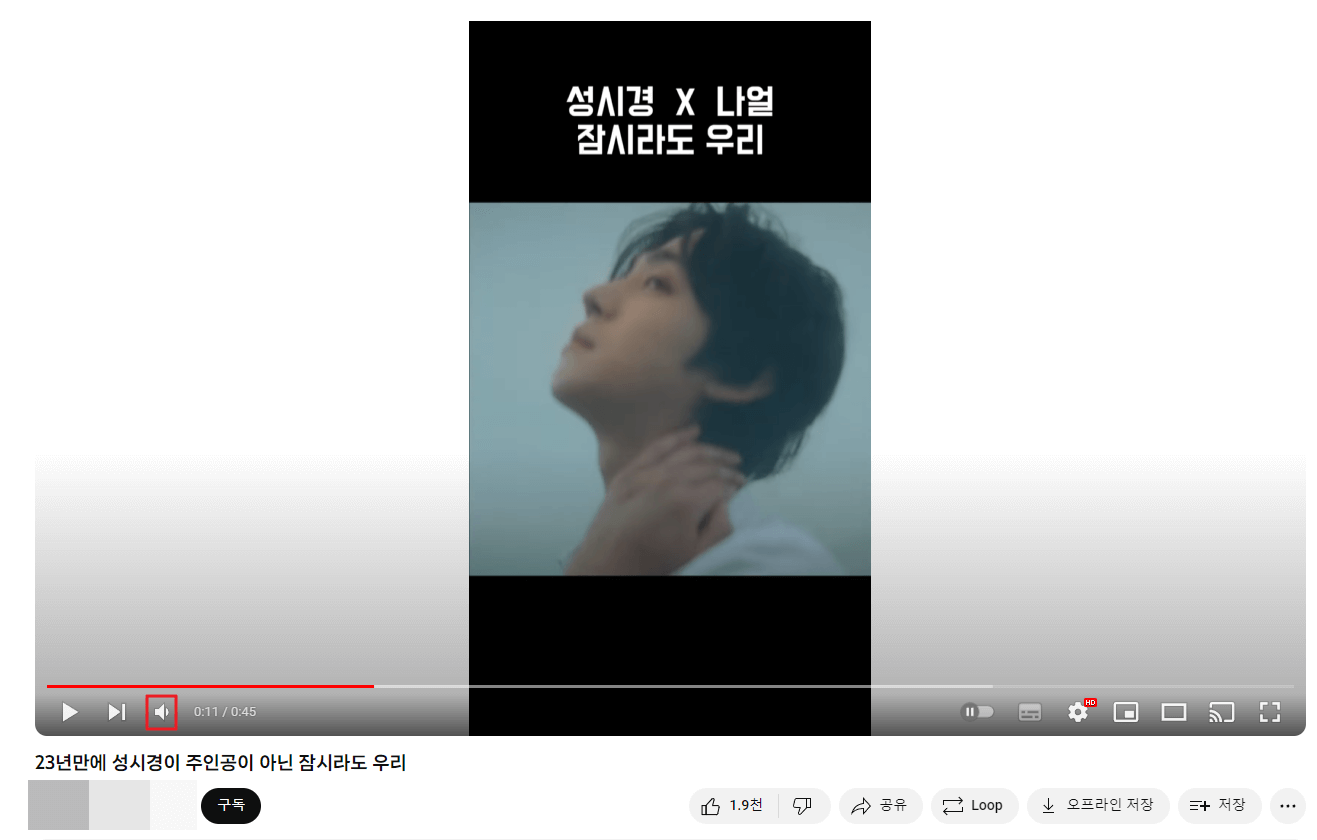
그럼 이렇게 유튜브 쇼츠가 일반 영상처럼 바뀌게 되고, 볼륨 조절이 가능하게 됩니다.
유튜브 쇼츠 댓글창을 막아놓은 경우가 있는데 그럴 때는
'유튜브 쇼츠' 주소가 https://www.youtube.com/shorts/???? 라고 하면
'일반 영상'으로 바꾸려면 https://www.youtube.com/watch?v=???? 라고 치면 일반 영상으로 바뀌게 됩니다.
'일반 영상 + 타임라인'까지 한 번에 하려면 https://www.youtube.com/watch?v=????&t=11s 라고 바꿔주면 일반영상으로 바뀌고 0:11으로 바로 이동하게 됩니다.
'유용한 정보 > IT 정보' 카테고리의 다른 글
| 윈도우 악성 소프트웨어 제거하기 (무설치) (0) | 2024.01.25 |
|---|---|
| 네이버 카페 가입없이 글 보기 (크롬) (0) | 2024.01.22 |
| Microsoft 누군가 액세스했을 수 있으니 복구하세요. 보이스피싱일까? (0) | 2024.01.21 |
| 키보드 마우스 잠금 하는 방법 kidkeylock (0) | 2024.01.09 |
| PC 컴퓨터 윈도우 볼륨 조절 소리 저절로 줄어들 때 해결 방법 (0) | 2023.11.10 |
| 골드웨이브 사용법 한글판 다운로드 키 조절 자르기 잡음제거 (0) | 2023.04.22 |
| PC 유튜브 쇼츠 일반 영상으로 보는 방법 (+볼륨 조절) (0) | 2023.04.15 |
| 챗GPT 챗지피티 사용법 뜻 가입 한글 한국어 <총정리> (0) | 2023.03.01 |




댓글